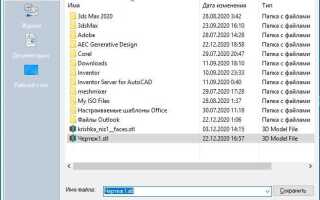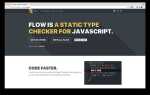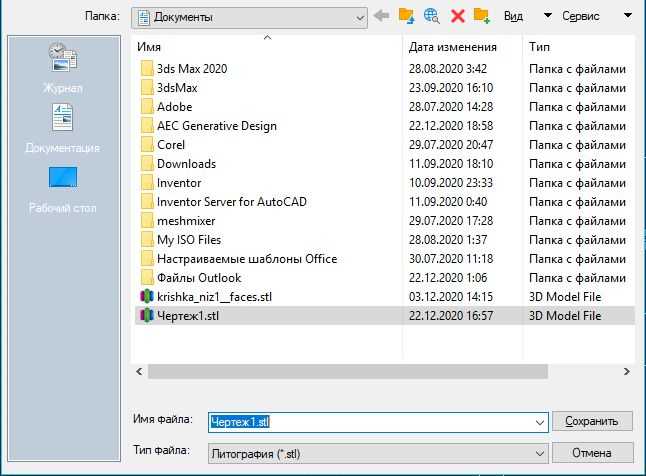
Формат STL предназначен для описания трёхмерной геометрии, чаще всего используемой в 3D-печати и инженерном моделировании. Однако AutoCAD не поддерживает STL как полноценный редактируемый формат – он воспринимается как треугольная сетка. При открытии STL в AutoCAD вы получаете полигональную модель, а не твердотельный объект.
Для импорта STL в AutoCAD используйте команду IMPORT. В окне выбора файлов необходимо переключиться на формат STL (*.stl). После импорта объект будет представлен в виде меша. Такой элемент нельзя редактировать так же гибко, как обычные 3D-тела, созданные в AutoCAD. Если требуется полноценная работа с геометрией, потребуется преобразование меша в тело.
Преобразование выполняется с помощью команды CONVTOSOLID. Она работает только с «водонепроницаемыми» мешами, где отсутствуют дыры и пересечения. Перед применением этой команды рекомендуется воспользоваться CHECK или STLOUT в сторонних приложениях для анализа геометрии. В случае неудачи преобразования – используйте Autodesk Meshmixer или Fusion 360 для предварительной обработки STL-файла.
Если STL содержит сложную структуру с большим количеством полигонов, AutoCAD может значительно замедлиться. Чтобы снизить нагрузку, используйте предварительное упрощение модели с помощью утилит типа MeshLab. Это позволяет сократить количество граней без потери общей формы и улучшить производительность при работе в AutoCAD.
Проверка формата STL перед импортом в AutoCAD

Перед загрузкой STL-файла в AutoCAD необходимо определить его тип: ASCII или бинарный. AutoCAD поддерживает оба варианта, но бинарные файлы загружаются быстрее и занимают меньше места. Проверить тип можно в текстовом редакторе – если файл читается как обычный текст с повторяющимся словом «facet», это ASCII. Если отображается нечитаемый набор символов – бинарный.
Следующий шаг – проверка валидности геометрии. Используйте сторонние утилиты, такие как MeshLab или FreeCAD, чтобы убедиться, что модель не содержит дыр, пересекающихся граней или несоединённых вершин. AutoCAD не корректирует ошибки сетки автоматически, и повреждённая геометрия может привести к сбоям при импорте или к некорректному отображению модели.
Если модель создавалась в стороннем 3D-редакторе, убедитесь, что масштаб соответствует рабочей среде AutoCAD. Например, если модель экспортировалась в миллиметрах, а в AutoCAD используются дюймы, это приведёт к неверному размеру объекта. Приведение единиц к нужному формату следует выполнять до импорта.
STL не содержит информации о цвете, слоях или именах объектов. Перед импортом рекомендуется сохранить исходную модель в другом формате, поддерживающем эти данные, если требуется сохранить организацию сцены.
Файл должен содержать замкнутый объём. AutoCAD распознаёт STL как треугольную сетку, но для успешного преобразования в тело (solid) в дальнейшем модель должна быть водонепроницаемой. Проверку на manifold можно выполнить через Netfabb или аналогичный инструмент.
Выбор правильной версии AutoCAD для работы с STL
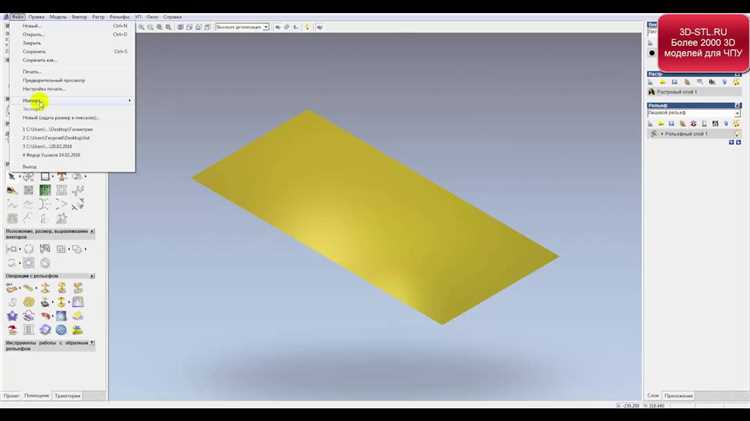
Поддержка STL-файлов в AutoCAD появилась не во всех версиях, и её возможности ограничены. Перед началом работы важно уточнить, какие действия требуются: визуализация, редактирование или конвертация.
- AutoCAD 2013 и новее позволяют импортировать STL через команду
IMPORT. Однако результатом становится меш-объект, не пригодный для точного редактирования. - В AutoCAD 2016 появилась улучшенная поддержка 3D-мешей. Объекты STL отображаются корректнее, но по-прежнему остаются трудными для параметрических изменений.
- AutoCAD 2019 и более поздние версии обеспечивают более стабильный импорт STL. Тем не менее, полноценного преобразования в твердотельную модель нет. Для этого потребуется AutoCAD вместе с Autodesk Mesh Enabler или переход в Fusion 360.
Если требуется редактирование, стоит использовать AutoCAD Mechanical или AutoCAD с установленным модулем Mesh Enabler (только для подписчиков Autodesk). Без него STL-файл остаётся статичным объектом.
Для анализа геометрии STL-файлов или их интеграции в проекты предпочтительнее AutoCAD 2020 и новее – они лучше справляются с визуализацией сложных мешей и не теряют данные при импорте.
Работа с STL в AutoCAD ограничена по сравнению с Fusion 360 или Inventor. Если проект требует точной доработки сетки, лучше использовать специализированные программы, а AutoCAD – только для просмотра и позиционирования.
Импорт STL через команду «IMPORT»
Команда IMPORT позволяет загрузить STL-файл напрямую в рабочее пространство AutoCAD. Для запуска используйте строку команд или меню Файл → Импорт, выбрав формат STL (*.stl).
После выбора файла AutoCAD предложит определить тип создаваемого объекта: поверхность, тело или сетка. Для дальнейшего редактирования рекомендуется выбрать твердотельное тело. Это обеспечит доступ к инструментам редактирования в классическом 3D-моделировании.
Импортируемая модель часто имеет несоразмерные габариты. Используйте команду SCALE сразу после вставки. Если файл создавался в миллиметрах, а чертёж настроен в дюймах, примените масштаб 0.03937.
STL-файл содержит треугольную сетку, поэтому для корректной работы с телами проверьте целостность геометрии. Команда CHECK выявит ошибки, которые могут повлиять на последующую обработку. В случае некорректного импорта используйте STLOUT и повторный импорт после исправлений.
Если STL содержит большое количество полигонов, AutoCAD может снизить производительность. Упростите модель в стороннем редакторе перед импортом или отключите отображение теней и визуальных стилей, чтобы снизить нагрузку на систему.
Преобразование сеточной модели в тело

После импорта STL-файла в AutoCAD модель представлена в виде полигональной сетки. Для дальнейшего редактирования или подготовки к производству её необходимо преобразовать в твердотельный объект. Ниже описана последовательность действий, позволяющая выполнить это в AutoCAD с минимальными потерями точности.
1. Убедитесь, что модель загружена в миллиметрах. Используйте команду UNITS и установите нужную систему измерения до импорта.
2. Преобразуйте полигональную сетку в поверхность. Введите команду CONVTOSURFACE и выберите объект. Эта операция создаёт NURBS-поверхности на основе полигональной сетки.
3. Если исходная сетка состоит из большого количества треугольников, упростите её с помощью стороннего ПО (например, MeshLab), так как AutoCAD плохо работает с высокополигональными STL.
4. После получения набора поверхностей используйте команду SURFSCULPT для объединения их в тело. Эта команда работает корректно, если поверхности замкнуты и не имеют разрывов.
5. Проверьте целостность тела с помощью команды CHECK. Если обнаружены ошибки, откройте файл в Autodesk Fusion 360 или Inventor для ремонта, затем повторно импортируйте в AutoCAD.
6. При необходимости переведите тело в ACIS-формат с помощью EXPORT → ACIS (*.sat) для дальнейшего использования в параметрических САПР.
Использование команды «CONVTOSOLID» для редактирования
Команда CONVTOSOLID в AutoCAD позволяет преобразовать полисеточные объекты, полученные из STL-файлов, в твердые тела, пригодные для последующего моделирования и редактирования. Это особенно важно при импорте треугольных сеток, которые изначально не поддерживают операции твердотельного моделирования.
Перед запуском команды требуется выполнить предварительную подготовку:
- Убедитесь, что модель импортирована как 3D Mesh, а не как Surface или 3D Face.
- Проверьте целостность сетки с помощью команды CHECK или визуального осмотра – наличие дыр и перекрывающихся граней препятствует преобразованию.
- При необходимости используйте Mesh Cleanup или Mesh Smooth, чтобы исправить артефакты сетки.
Алгоритм преобразования:
- Выделите объект-сетку.
- В командной строке введите CONVTOSOLID.
- AutoCAD выполнит анализ структуры. Если сетка замкнута, будет создано тело (Solid).
- Если появилось сообщение об ошибке, используйте CONVTOSURFACE, а затем примените SURFSCULPT для объединения поверхностей в твердое тело.
Ограничения:
- Неполные или поврежденные сетки не конвертируются напрямую – необходима ручная реконструкция.
- Высокополигональные модели могут существенно замедлить работу команды или привести к сбоям.
После успешной конвертации модель можно редактировать стандартными инструментами твердотельного моделирования: UNION, SUBTRACT, SLICE, PRESSPULL.
Проблемы с масштабом при открытии STL и их устранение
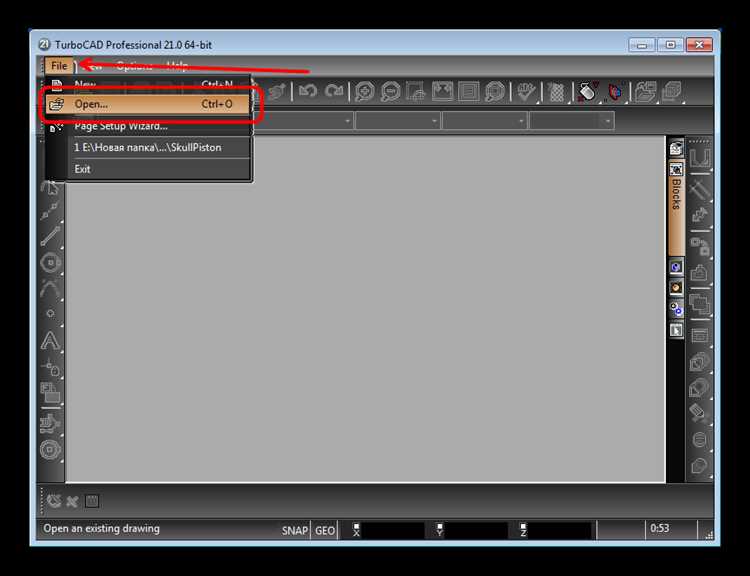
Когда STL файл импортируется в AutoCAD, могут возникнуть проблемы с масштабом модели. Это связано с тем, что формат STL, предназначенный для 3D-печати, не включает информацию о масштабах, которые обычно присутствуют в других форматах CAD. В результате, при открытии STL в AutoCAD, модель может быть отображена в некорректных размерах.
Для устранения проблемы с масштабом, важно учитывать несколько аспектов:
1. Проверка масштаба в исходном файле STL. Некоторые программы, использующие STL, могут сохранять информацию о масштабе в метках. Для этого нужно проверить, использовался ли в исходном файле единичный масштаб, например, миллиметры или дюймы. В AutoCAD эта информация не сохраняется, что вызывает ошибку при открытии файла.
2. Применение команды SCALE в AutoCAD. Если модель выглядит слишком большой или маленькой, можно применить команду SCALE для изменения размеров. Для этого нужно выбрать объект и ввести коэффициент масштаба. Например, если модель в STL имеет размеры, в два раза меньше, чем ожидается, используйте коэффициент 2.
3. Настройка единиц в AutoCAD. Перед импортом STL файла в AutoCAD важно убедиться, что единицы измерения в чертеже настроены правильно. Для этого откройте команду «UNITS» и выберите соответствующие единицы (например, миллиметры, сантиметры или дюймы). Это поможет избежать ошибок с масштабом, так как AutoCAD будет работать в согласованных единицах измерения.
4. Использование внешних программ для подготовки файла. Программы для работы с 3D-моделями, такие как MeshLab или Netfabb, могут помочь отредактировать STL файл и задать в нем правильный масштаб перед его импортом в AutoCAD. Эти программы позволяют задать точные единицы измерения и пересчитать масштабы модели.
5. Ручной пересчет масштаба. Если в процессе работы вы столкнулись с несоответствием масштаба, можно вручную скорректировать размеры, измерив один из объектов модели в AutoCAD и вычислив необходимый коэффициент масштабирования. Например, если объект должен иметь длину 100 мм, а в AutoCAD он отображается как 50 мм, примените коэффициент 2 для масштаба.
Для успешного импорта и корректного отображения STL моделей в AutoCAD важно заранее проверять и при необходимости корректировать единицы измерения, а также использовать правильные инструменты для масштабирования модели. Это поможет избежать дополнительных проблем при дальнейшем проектировании и редактировании.
Удаление лишних граней и исправление геометрии
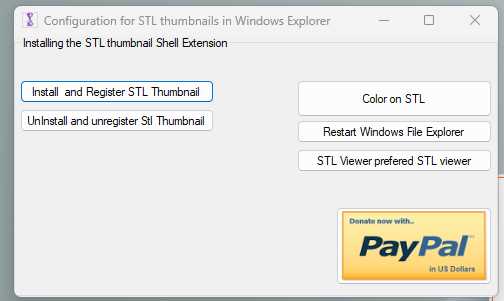
После импорта STL файла в AutoCAD, часто требуется удалить лишние грани, которые не имеют функциональной нагрузки и могут мешать дальнейшей работе. Эти лишние элементы могут возникнуть из-за ошибок при создании модели или при конвертации из других форматов. Для удаления ненужных граней можно использовать команду SELECT для выбора объектов, а затем команду DELETE для их удаления. Важно тщательно проверять каждую грань, чтобы случайно не удалить важную часть модели.
Исправление геометрии включает в себя проверку целостности объекта. Один из методов – использование команды EXAMINE, которая позволяет выявить дефекты в модели, такие как несоответствующие вершины, неправильные углы или перекрывающиеся полигоны. Эти дефекты могут привести к проблемам при последующей печати или сборке. В случае обнаружения таких ошибок их можно устранить с помощью команды REPAIR, которая автоматически исправляет геометрические несоответствия.
Для более детального контроля за геометрией модели полезно использовать команду 3DORBIT, позволяющую вращать модель и рассматривать ее с разных углов. Это помогает увидеть скрытые дефекты, которые могут быть неочевидны при обычном просмотре.
Если объект содержит слишком много мелких деталей или неравномерно распределенных граней, можно воспользоваться функцией THICKEN, которая позволяет увеличивать или уменьшать толщину грани, выравнивая геометрию модели. Этот шаг улучшит стабильность модели и упростит дальнейшую работу с ней.
Используя эти методы, можно значительно улучшить качество модели, исправив ошибки геометрии и удалив лишние элементы, что сделает процесс дальнейшей работы в AutoCAD более точным и эффективным.
Экспорт доработанной модели в другие форматы
После завершения работы над моделью в AutoCAD, часто возникает необходимость в её экспорте в другие форматы для использования в различных программах или на других этапах производства. AutoCAD поддерживает несколько популярных форматов для экспорта, включая STL, STEP, IGES и другие. Важно правильно выбрать формат, чтобы избежать потери данных или несовместимости.
Для экспорта модели в формат STL, который часто используется в 3D-печати, нужно удостовериться, что модель является замкнутой (не имеет отверстий или разрывов). Для этого в AutoCAD есть функция «CHECK», позволяющая проверить модель на наличие ошибок. После этого можно воспользоваться командой EXPORT, выбрать формат STL и задать параметры качества сетки. Важно помнить, что более высокая плотность сетки увеличивает размер файла и время печати, но улучшает качество результата.
Для передачи данных в другие CAD-системы, такие как SolidWorks или CATIA, предпочтительнее использовать форматы STEP или IGES. Эти форматы сохраняют геометрическую информацию, включая кривые и поверхности, без потери точности. При экспорте в STEP или IGES в AutoCAD также важно проверить модель на наличие избыточных объектов или несовместимых элементов, которые могут вызвать проблемы при импорте в другую программу. Определённые опции экспорта, такие как сохранение материалов и текстур, могут быть исключены в зависимости от требуемого формата.
Кроме того, при экспорте в формат DXF (для обмена с 2D-системами или программами обработки) важно контролировать слои, линии и типы объектов, так как DXF не всегда сохраняет всю 3D-информацию. Для более точного экспорта можно использовать опцию «Save As» и выбрать нужную версию DXF, соответствующую требованиям получателя.
Если необходимо сохранить точную геометрию и текстуры, можно экспортировать модель в формат 3DS или OBJ, которые поддерживают объёмные текстуры и сложные материалы. Эти форматы часто используются для работы в программном обеспечении для визуализации и анимации, таких как Blender или 3ds Max. При экспорте в эти форматы стоит учитывать, что не все данные, такие как параметры материалов или освещения, будут переданы без изменений.
Вопрос-ответ:
Как открыть STL файл в AutoCAD?
Чтобы открыть STL файл в AutoCAD, нужно использовать команду «IMPORT». В меню «Файл» выберите пункт «Импортировать», найдите STL файл на вашем компьютере и выберите его. AutoCAD автоматически конвертирует его в объект, с которым можно работать. Если файл содержит ошибки или не отображается корректно, можно попробовать использовать настройки импорта или конвертировать его с помощью других программ, чтобы получить совместимость с AutoCAD.
Почему STL файлы не отображаются в AutoCAD после импорта?
Если после импорта STL файл не отображается, возможно, проблема в формате файла или в его настройках. AutoCAD может не поддерживать некоторые версии STL или встречать проблемы с масштабом. Чтобы решить проблему, проверьте, правильно ли выбран масштаб в процессе импорта. Также можно попробовать использовать функцию «Проверка» для выявления ошибок в структуре модели и исправить их с помощью внешних программ, например, Meshmixer или MeshLab.
Можно ли редактировать STL файл в AutoCAD после его импорта?
Редактировать STL файл в AutoCAD можно, но с некоторыми ограничениями. STL файлы содержат только сеточные данные (треугольники), что затрудняет работу с ними. Для редактирования STL моделей нужно использовать инструменты, предназначенные для работы с поверхностями и сетками, такие как «Mesh» или «3D-печать». Важно помнить, что сложные изменения могут привести к искажению модели, поэтому лучше всего использовать AutoCAD для подготовки файлов для печати или для их интеграции в более сложные проекты.
Как улучшить качество STL файла перед импортом в AutoCAD?
Для улучшения качества STL файла перед его импортом в AutoCAD стоит использовать специальные программы для очистки и исправления сеток, такие как MeshLab или Netfabb. Эти программы позволяют устранить дефекты модели, такие как лишние или недостающие треугольники, а также проблемы с нормалями поверхности. После исправления файла можно импортировать его в AutoCAD, и он будет отображаться более корректно и легко поддаваться редактированию.
Есть ли способы ускорить процесс работы с STL файлами в AutoCAD?
Для ускорения работы с STL файлами в AutoCAD можно применить несколько методов. Во-первых, оптимизируйте размер модели, уменьшив количество треугольников в STL файле с помощью внешних программ, например, MeshLab. Во-вторых, уменьшите сложность сетки модели, удалив лишние элементы. В-третьих, используйте слои и другие инструменты AutoCAD для управления объектами, чтобы упростить визуализацию и обработку. Также можно отключить отображение сетки и включить ускоренную графику, если работа с моделью идет медленно.